當前位置:首頁 > 幫助中心 > 戴爾如何優盤裝系統,戴爾怎么用u盤裝系統
戴爾如何優盤裝系統,戴爾怎么用u盤裝系統
?????? 現在,很多朋友都使用戴爾電腦,但是關于系統重裝系統的知識,卻不一定知道。小編手上剛好有戴爾6000電腦,這是一臺比較老舊的筆記本,配置也相對沒有這么好,只能選擇重裝win7系統。所以,今天小編就會用u盤啟動盤來操作,大家也可以參考這么步驟來完成電腦win7系統重裝。好啦,下面就來看看小編分享的戴爾6000優盤如何裝系統文章吧!
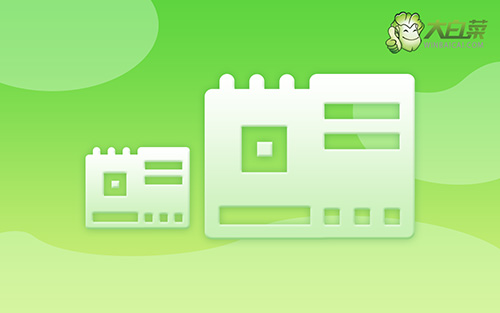
戴爾系統u盤怎么裝系統
第一步:制作u盤啟動盤
準備8G的U盤,下載大白菜U盤啟動盤制作工具最新版,打開并點擊一鍵制作,制作過程中會格式化U盤,注意備份資料。
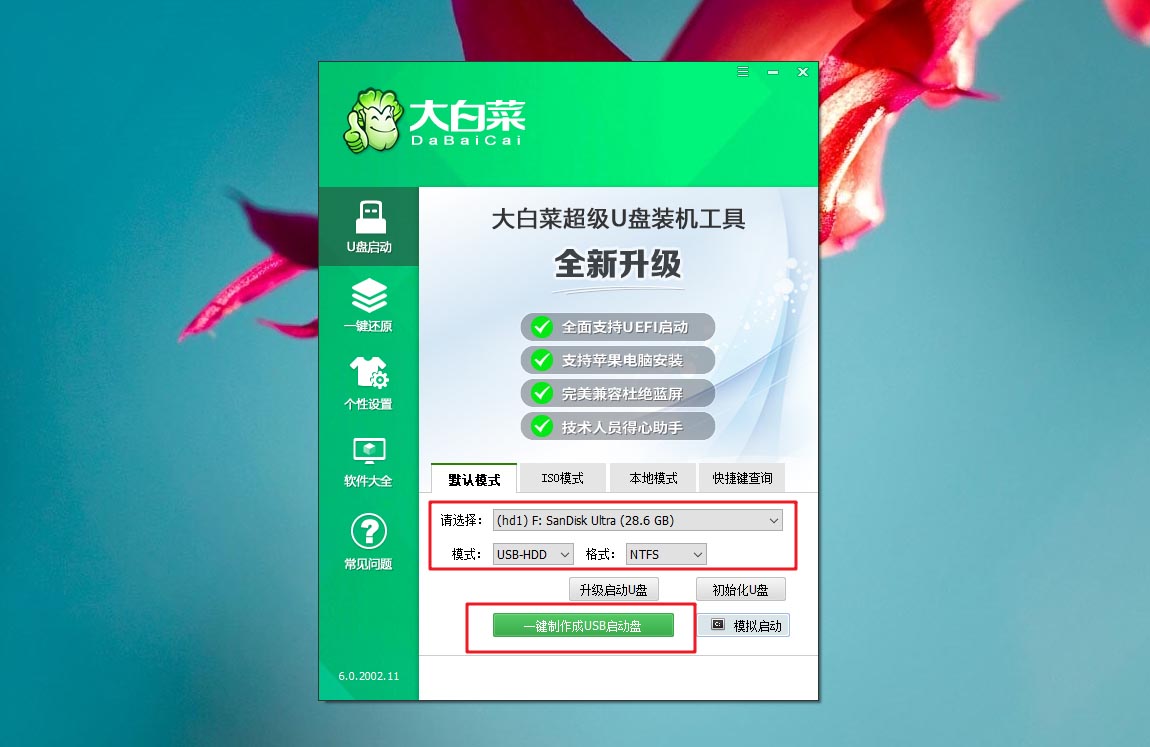
第二步:設置戴爾電腦u盤啟動
1、插入U盤啟動盤,重啟電腦,在開機畫面出現時按下U盤啟動快捷鍵進入優先啟動項設置頁面,并將U盤設置為第一啟動項,最后回車進入大白菜主菜單。

2、選擇【1】win10X64PE(2G以上內存),回車進入winpe桌面。
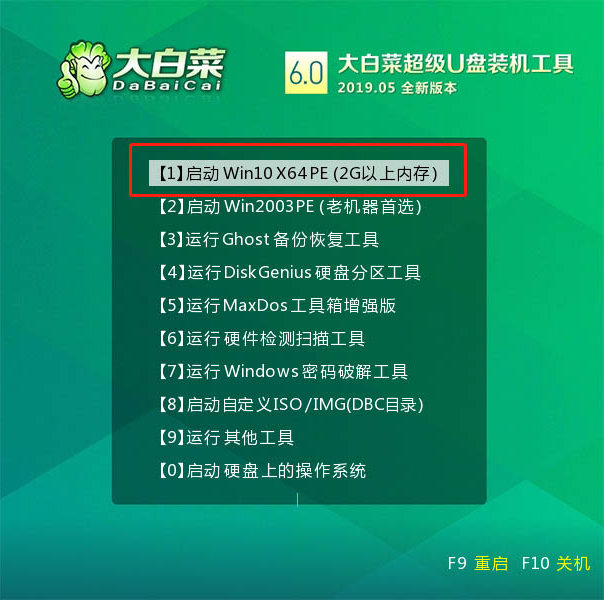
第三步:戴爾電腦u盤啟動盤重裝系統
1、打開大白菜一鍵裝機軟件,選擇“安裝系統”,“映像文件”選擇已下載的win7鏡像系統,安裝在“C盤”并點擊“執行”進入下一步。

2、出現一鍵還原窗口時,建議勾選“網卡驅動”以及“USB驅動”復選框,防止重啟后出現上不了網或者鼠標用不了的情況,點擊“是”并等待重啟。

3、進入重啟階段,移除U盤,重啟后電腦會自動進入系統部署階段,無需操作,過程耗時較久,請耐心等待。

4、最后電腦進入win7桌面,重裝完成。

?????? 以上的操作,就是戴爾6000優盤如何裝系統的全部步驟了。其實,u盤啟動盤除了可以作為系統重裝工具之外,還可以作為電腦系統維修工具,比如說你的硬盤出現問題,可以通過u盤啟動盤里面的硬盤工具,來檢測壞道問題,同時進行修復操作。如果你也有需要的話,可以參考文章操作。

